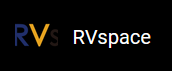执行演示代码
执行以下操作,以在昉·星光 2的Debian系统上运行演示代码:
-
找到测试代码2.4inch_LCD_demo所在的目录:
-
在example目录下,执行以下命令以运行演示代码:
sudo python 2.4inch_LCD_demo或者,您也可以执行以下命令:
sudo python3 2.4inch_LCD_demo结果:- 在2.4英寸LCD显示器上:
- 首先,以下带有赛昉科技徽标的图片将会显示两秒钟。
图 1. 示例输出 
- 然后依次显示以下两个官方示例图。
图 2. 示例输出 

- 首先,以下带有赛昉科技徽标的图片将会显示两秒钟。
- 终端输出如下:
-----------lcd demo----------- Set SPI mode successfully spi mode: 0x0 bits per word: 8 max speed: 40000000 Hz(40000 kHz) 2022-07-04 16:40:40 2022-07-04 16:40:41 2022-07-04 16:40:41 2022-07-04 16:40:42 2022-07-04 16:40:42 2022-07-04 16:40:43 2022-07-04 16:40:44 2022-07-04 16:40:44 2022-07-04 16:40:45该输出表示:
- SPI模式设置成功
- SPI模式
- 上述三张图片显示的日期和时间
- 在2.4英寸LCD显示器上: